方法一、
1、点击win11任务栏windows图标打开开始菜单;
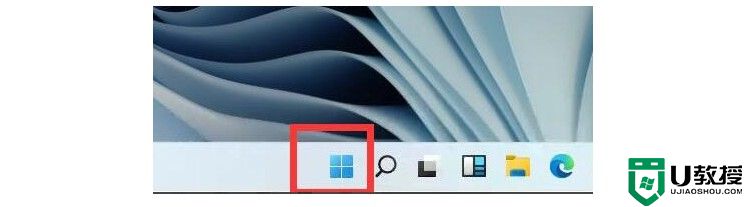
2、然后,点击开始菜单中找到设置,也就是右上角的齿轮图标;
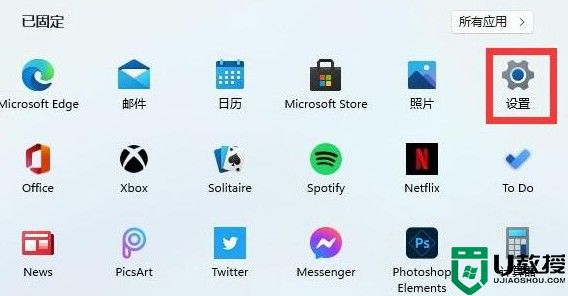
3、进入设置界面后,点击选择system选项,也就是系统选项,点击进入;
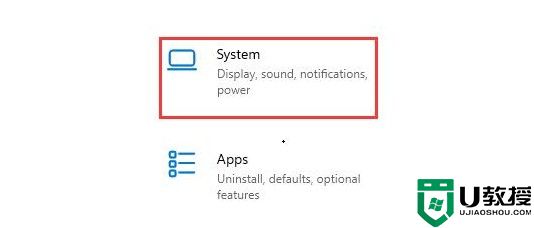
4、 最后,你就可以在右侧页面看到电脑详细的配置信息。
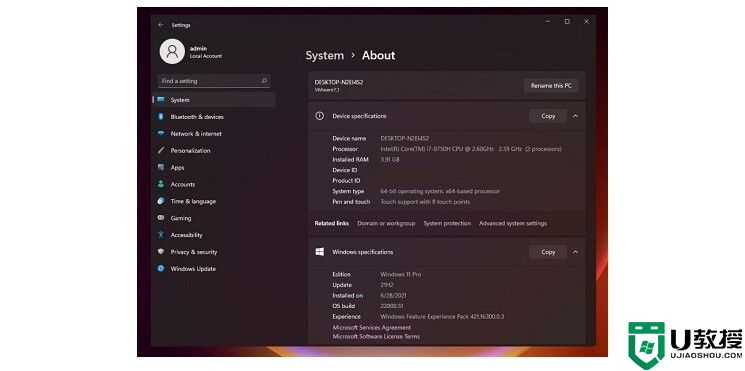
方法二、
1、在桌面上右键点击“这台电脑”,在弹出的菜单选项中,选择“属性”;
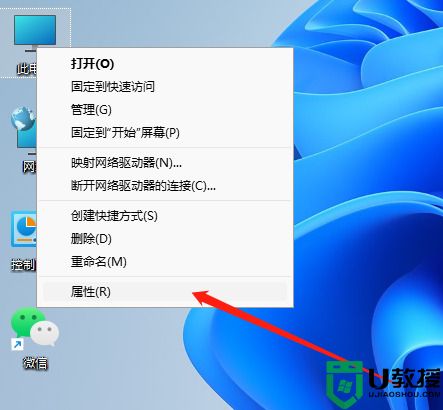
2、在打开的属性中,我们就可以直观的查看到处理器(CPU)、内存等部分核心硬件信息;
3、另外我们还需要查看显卡,因此还需要点击左侧的“设备管理器”(小编这是在虚拟机运行的);
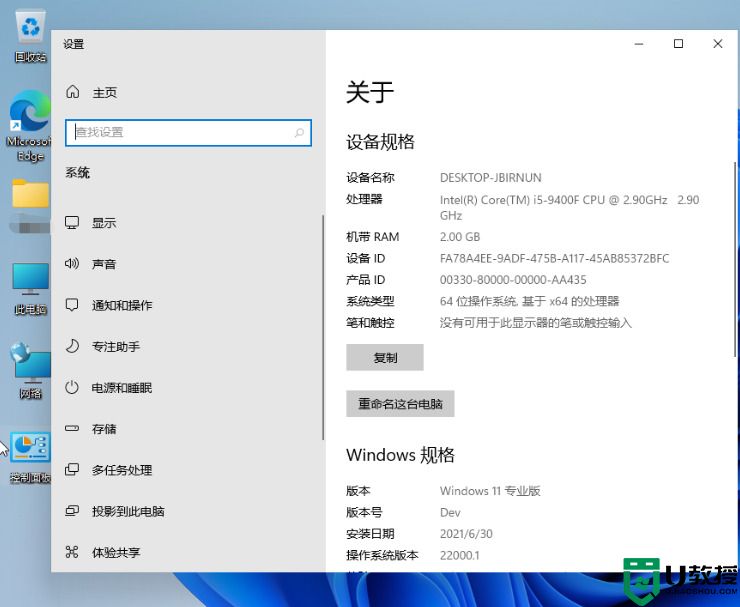
4、我们也可以使用键盘快捷键“win+r”然后输入cmd,打开命令提示符,然后输入systeminfo。
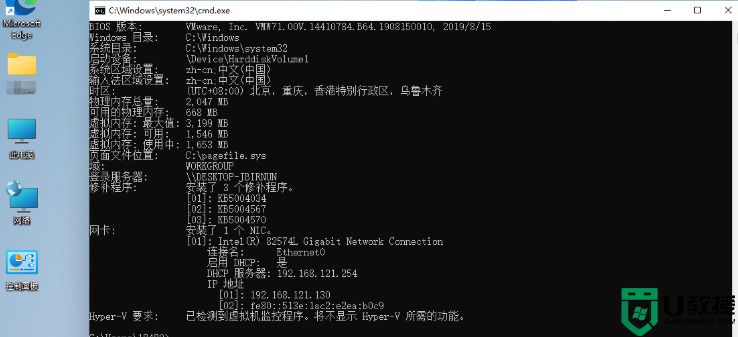
以上就是小编今天为大家带来的win11怎么查看电脑配置以及win11如何查看电脑配置显卡全部内容,希望能够帮助到大家。

